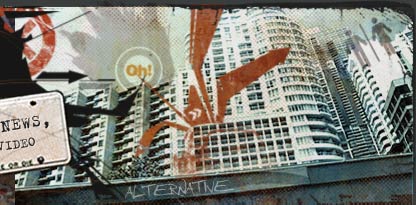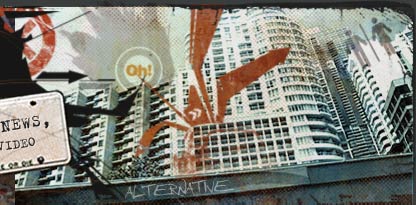Как записать игру на диск
Для начала нам нужно:
* пишущий привод с возможностью выставлять booktype для болванок DVD+R DL в DVD-ROM
* двухслойная болванка DVD+R DL, желательно Verbatim
* образ с игрой. Обычно он состоит из двух файлов - <название
игры>.iso и <название игры>.dvd. Если у вас образ с
расширением .nrg, то такой образ ни в коем случае нельзя записывать
через CloneCD. Что бы записать .nrg образ используйте программу
ImgBurn, настроенную вот так

1) Скачиваем последнюю версию программы CloneCD.
Например, с сайта разработчика:
http://static.slysoft.com/SetupCloneCD.exe
2) Инсталируем и запускаем программу. Выбираем опцию "Write from ImageFile" (Запись CD из имеющегося файла-образа).

3) Нажимаем "Browse" (Обзор).

4) Находим на винчестере папку с нужным нам образом и выбираем файл с
расширением ".DVD". При этом название самого файла может быть каким
угодно, например, IMAGE.DVD, GAME.DVD, nig-r6vegas.dvd и т.д. Нажимаем
"Open" (Открыть).

5) Образ выбран, нажимаем "Next" (Далее).

6) Выбираем привод для записи, если у вас их несколько. Нажимаем "Next" (Далее).

7) Теперь выбираем скорость записи. Время записи от 18 до 40 минут в
зависимости от скорости. В идеальных условиях стоит записывать диски на
2.4x скорости, т.к. чем меньше скорость, тем меньше ошибок при записи и
следовательно вероятно чуть более хорошая читаемость дисков приставкой.
Диски Verbatim 2.4х можно спокойно записывать 4-ой скорости, по ошибкам
разница между скоростью записи 2.4х и 4х не значительна. При записи на
6-ой скорости диск возможно будет чуть дольше грузится.

8. Осталось только дождаться окончания записи.

9) Диск готов.